小诀窍win10打印文件不浪费纸张的
来源:https://www.uweishi.com/ 时间:2023-01-25 22:07:41 责任编辑:admin
在win10电脑打印文件时,常常会出现打印文件出错,或者打印效果不理想的情况,如果打印的文件比较多,就会造成非常严重的浪费。然而这样的现象并不是不可避免的,如果我们打印的文件比较多,我们就可以通过打印测试页的方法来检查打印文件的效果。那么打印机如何打印测试页呢?今天小编就将打印测试页的设置方法教给大家。
1、打开win10系统之后,用win+X组合键打开开始菜单,然后再点击打开“控制面板”。
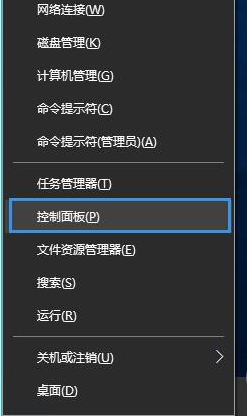
2、在win10控制面板中找到“设备和打印机”选项,并将其打开。
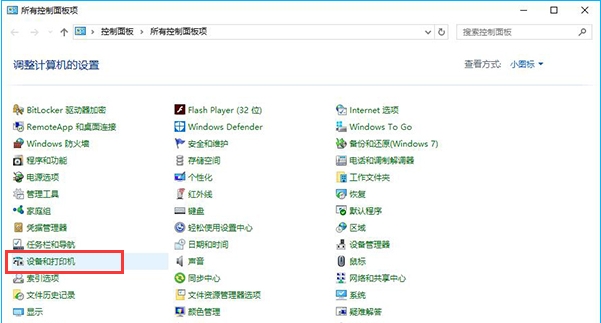
3、在设备和打印机界面中,找到你需要使用的打印机,用鼠标单击右键后选择“打印机属性”。
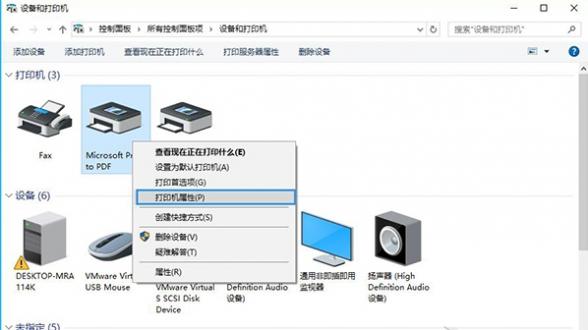
4、在打印机属性的对话框“常规”选项卡下方,点击“打印测试页”就可以打印测试文件了。
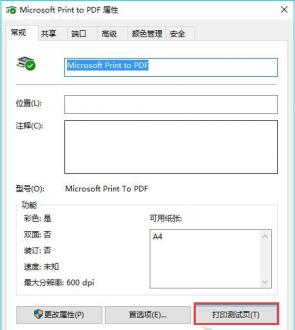
懂得了打印机如何打印测试页之后,以后再遇到打印大量文件情况时,我们就可以通过打印测试页来检查打印效果,这样就能大大减少打印纸张浪费的情况。无论你是一个办公族,还是win10家庭用户,相信这样的教程都能够给你们带来很大的帮助。
更多系统教程请关注可以到u卫士U盘启动盘制作工具官网www.uweishi.com:咨询客服。更多精彩内容继续关注。本文由u卫士u盘启动盘整理发布
下一篇:win7如何关闭刺耳的蜂鸣声